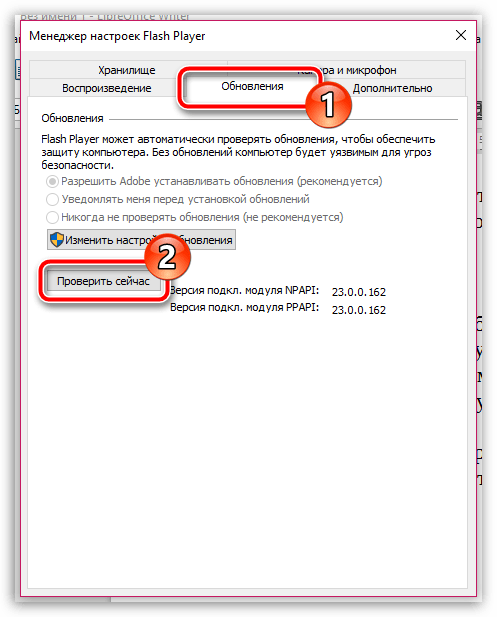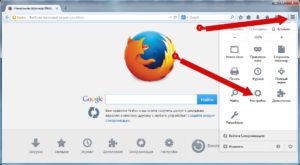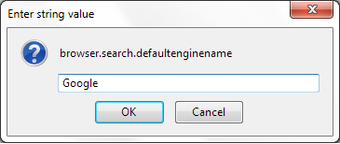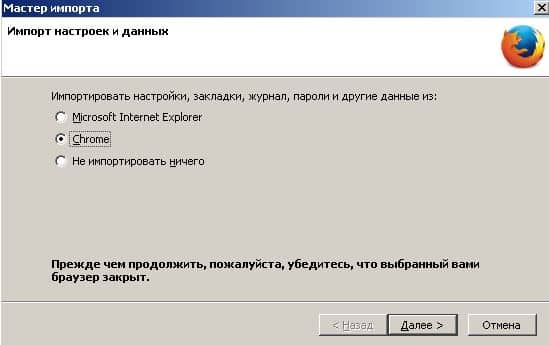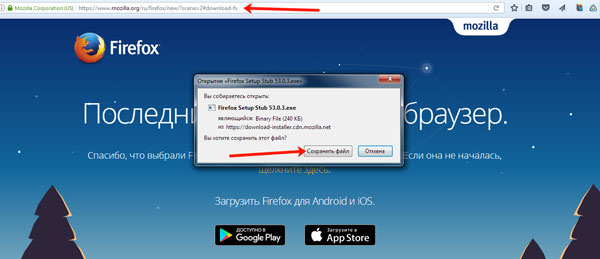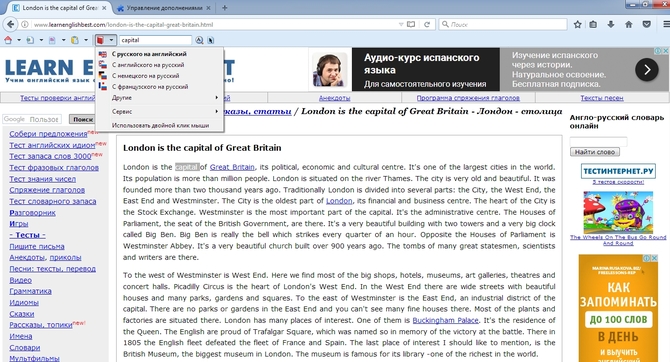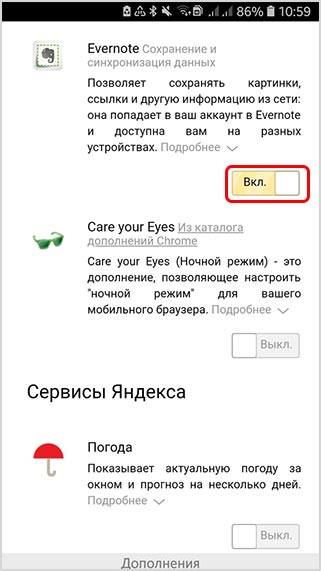Настройка npapi в firefox
Содержание:
- Как устранить проблемы с Flash
- Шаг 1. Включите Flash
- Шаг 2. Обновите Flash
- Шаг 3. Обновите Chrome
- Шаг 4. Переустановите Flash
- Ошибка «Произошел сбой следующего плагина» или значок плагина
- Настройки Flash не видны
- Не получается изменить настройки Flash
- Mozilla Firefox
- Как включить плагины NPAPI
- Архитектура
- Причины и этапы блокировки
- Достоинства Mozilla Firefox
- Опера
- Порядок действий, если не работают плагины
Как устранить проблемы с Flash
Если Flash не работает или вы видите одно из перечисленных ниже сообщений, воспользуйтесь инструкциями из этого раздела.
- Заблокирован устаревший плагин Adobe Flash
- Не удалось загрузить плагин
- На этой странице заблокированы следующие плагины
- Плагин не поддерживается
- Плагин (Shockwave Flash) не отвечает
Шаг 1. Включите Flash
Мы советуем воспроизводить Flash-контент только на надежных сайтах.
- Откройте Chrome на компьютере.
- Перейдите на сайт с видео или игрой.
- Слева от веб-адреса нажмите «Сведения о сайте» (значок или ).
- В нижней части меню выберите Настройки сайтов.
- Откроется новая вкладка. На ней справа от параметра Flash нажмите стрелку вниз Разрешить.
- Вернитесь на сайт и обновите страницу.
Шаг 2. Обновите Flash
- Откройте Chrome на компьютере.
- В адресной строке введите и нажмите клавишу Enter.
- Найдите Adobe Flash Player.
- Нажмите Проверить обновления.
- Если появится надпись «Компонент не обновлен» или «Компонент обновлен», то вы используете последнюю версию.
- Вернитесь на страницу, содержащую контент в формате Flash. Если он не открывается автоматически, нажмите на значок «Обновить эту страницу» в левом верхнем углу экрана.
Шаг 3. Обновите Chrome
- Откройте Chrome на компьютере.
- В правом верхнем углу окна нажмите на значок «Настройка и управление Google Chrome» .
- Выберите Обновить Google Chrome. Если этого пункта нет, значит у вас последняя версия браузера.
- Нажмите Перезапустить.
Возникли неполадки при обновлении Chrome? Подробнее о том, как их устранить…
Шаг 4. Переустановите Flash
Устанавливайте Flash только с сайта Adobe.
- Откройте Chrome на компьютере.
- Перейдите на страницу adobe.com/go/chrome.
- В разделе «Шаг 1» выберите операционную систему компьютера.
- В разделе «Шаг 2» выберите версию PPAPI.
- Нажмите Загрузить, а затем установите Flash, следуя инструкции.
Другие ошибки
Ошибка «Произошел сбой следующего плагина» или значок плагина
- Если Flash не перезапускается автоматически, закройте его принудительно:
- В правом верхнем углу окна нажмите на значок «Настройка и управление Google Chrome» .
- Выберите пункт Дополнительные инструменты Диспетчер задач.
- Выберите «Посредник: Shockwave Flash».
- Нажмите Завершить процесс.
- Вернитесь на страницу, содержащую контент в формате Flash.
- Нажмите на значок «Обновить эту страницу» в левом верхнем углу.
Настройки Flash не видны
Если вы используете устройство на работе или в учебном заведении, администратор мог запретить изменение настроек Flash.
- Обратитесь к администратору.
- Проверьте, является ли ваше устройство управляемым.
Не получается изменить настройки Flash
Если вы используете устройство на работе или в учебном заведении, администратор мог запретить изменение настроек Flash.
- Обратитесь к администратору.
- Проверьте, является ли ваше устройство управляемым.
Mozilla Firefox
Браузер Firefox использует дополнения для реализации тех функций, которые сам не может выполнить. Обычно это аудио, видео, онлайн-игры, презентации, web-конференции и многое другое. Firefox осуществляет поддержку следующих plug-in:
- Adobe Flash;
- Java — просмотр интерактивного содержимого сайта;
- Silverlight — воспроизведение видео и аудио;
- QuickTime — проигрывание аудио и видео;
- Windows Media — проигрывание WinMedia;
- Adobe Acrobat — открытие и просмотр документов PDF.
64-битная версия Firefox поддерживает только Adobe Flash и Silverlight. Браузер Firefox начиная с версии 52 прекратил поддержку всех дополнений, кроме Adobe Flash. Во время переходного периода отказа от технологии компания выпустила браузер Firefox ESR (Extended Support Release) с поддержкой платформы Netscape до начала 2018 года.

Как альтернативу Firefox предлагает технологии WebApi. Многие сайты сейчас стали переходить на новые платформы, и необходимость в старых небезопасных дополнениях отпадает. Тем не менее по необходимости можно их включить и выключить:
- Нажмите кнопку Меню и выберите «Дополнения».
- На вкладке «Управление» выберите «Всегда включать».
В версии Firefox 52 и выше поддержка ограничена, поэтому для её включения сделайте следующее:
- Откройте браузер и в новой вкладке в качестве адреса введите about:config.
- Подтвердите намерение.
- Добавьте логическую переменную plugin.load_flash_only.
- Установите значение переменной false.
- Перезапустите браузер.
С версии Firefox 53 возможность включить поддержку NPAPI будет полностью исключена из программного кода.
Как включить плагины NPAPI
Компания Google уже достаточно давно намеревалась убрать из своего браузера поддержку плагинов на основе NPAPI. Связано это с тем, что данные плагины несут потенциальную угрозу, так как содержат в себе массу уязвимостей, которыми активно пользуются хакеры и мошенники.
Но с недавнего времени Google окончательно и бесповоротно решила отказаться от поддержки NPAPI, убрав любые возможности активации данных плагинов, в том числе и включить через chrome://plugins enable npapi.
Поэтому, подводя итог, отметим, что активация плагинов NPAPI в браузере Google Chrome теперь невозможна. Так как они несут в себе потенциальную угрозу безопасности.
В том случае, если вам требуется обязательная поддержка NPAPI, у вас есть два варианта: не обновлять браузер Google Chrome до версии 42 и выше (не рекомендуется) или воспользоваться браузерами Internet Explorer (для ОС Windows) и Safari (для MAC OS X).
Компания Google регулярно наделяет браузер Google Chrome кардинальными изменениями, и, на первый взгляд, они могут казаться не в пользу пользователей. Однако отказ от поддержки NPAPI стал весьма обоснованным решением – безопасность браузера значительно возросла.
В последнее время всё больше пользователей начали задавать вопрос о том, как включить NPAPI в Chrome. Для начала напомним, что NPAPI является на настоящий момент устаревшей архитектурой разработки плагинов. Она долгое время использовалась практически с момента появления самых первых браузеров, и в настоящее время практически исчерпала себя.
Начиная с 42-ой версии в Google Chrome по умолчанию NPAPI отключен, что повлияло на работу Ява, поскольку плагины Java, Unity и Silverlight используют именно этот API. Активировать его можно было очень легко, используя метод, описанный в данной статье.
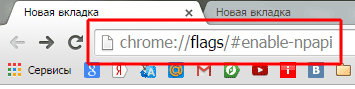
Однако начиная с 45-ой версии в Google Chrome разработчики лишили пользователей этой возможности. Теперь в экспериментальных настройках нет опции для включения NPAPI.
Это привело к тому, что у большого числа пользователей в Хроме перестали нормально работать сервисы и приложения, которые использовали Java апплеты (интернет клиент-банки и пр.). Так что же делать? Как сделать, чтобы Java работала в Chrome? Как включить плагины NPAPI?
Выход есть, и их даже несколько:
- Сделать откат на одну из ранних версий Google Chrome (до 45-ой). Подробно описано здесь.
- Использовать браузер, который поддерживает NPAPI, например Firefox.
Последний вариант кстати рекомендован самими инженерами Google на их официальном сайте в разделе «Справка»: https://support.google.com/chrome/answer/6213033?hl=ru
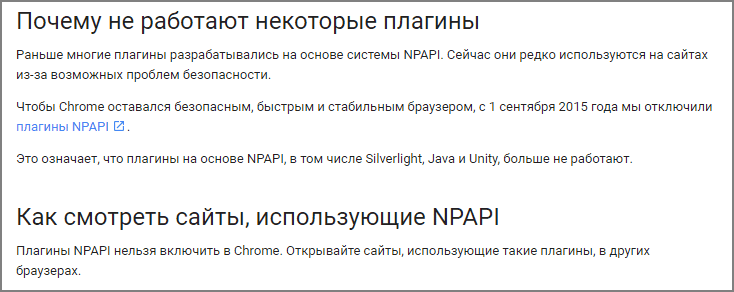
Ну а если после обновления Хрома шрифты на страницах стали нечеткими и не такими как раньше, читайте решение и этой проблемы.
Разработчики браузеров уже давно переходят на новые технологии, так как система NPAPI устарела. Вместо неё появились PPAPI, HTML5, Native Client и другие возможности.
Тем не менее, еще остались сайты, которые поддерживают именно этот формат. В связи с этим возникает вопрос, как включить NPAPI в Яндекс Браузере и других обозревателях. Рассмотрим эту тему.
Архитектура
Поскольку из нашего набора слов ясно, что Enable отвечает за включение функции, а, соответственно, Disable – за отключение, то перейдем к непонятному слову NPAPI. Это, как нетрудно догадаться, – аббревиатура. В переводе на русский мы получим «программный интерфейс подключаемых модулей Netscape».
Простым языком, это некая архитектура, благодаря которой могут появляться плагины. Скорее всего, возникнет вопрос, что такое плагины. Это программные модули, которые можно подключить к программе. При этом плагины дополнят приложение, расширят его возможности. Выглядят эти модули как библиотека для пользователей.
NPAPI появился очень давно, вместе с одним из первых браузеров Netscape, отсюда и название архитектуры. Позже эта архитектура, которая разрабатывала плагины, была принята всеми существующими веб-обозревателями. Но было это давно. Уже пару лет назад популярные браузеры стали отказываться от неё, а плагины начали терять свою функциональность.
Причины и этапы блокировки
NPAPI разработан компанией Netscape еще в девяностых годах под нужды того времени. Интернет-технологии с того момента претерпели значительные изменения. Сегодня эта функция создает множество уязвимостей в системе персонального компьютера и потребляет значительное количество ресурсов и быстро садит аккумуляторы устройств. Устаревшая архитектура вызывает периодические сбои работы и зависания, требует написание большого количества лишнего кода и времени на отладку.
Так как существует огромная аудитория, ежедневно использующая Java или Silverlight, компания пошла по медленному и плавному пути отключения, разделенному на несколько этапов.
Начиная с 2013 года сотрудники Google предупреждали пользователей о своих планах по прекращению поддержки интерфейса и блокировке всех плагинов, использующих его. Первые меры были приняты в начале 2014 года, когда работа расширений и сайтов с NPAPI прерывалась, и для ее продолжения необходимо было подтверждать свое намерение использовать данные функции.
Версия под номером 42 принесла с собой следующее изменение – данный интерфейс по умолчанию попросту отключен. Плагины, для работы которых необходим NPAPI, были отключены и постепенно убираются из списков navigator.plugins. Однако все еще существуют способы включить эти плагины в случае необходимости.
В Google Chrome v45, релиз которого запланирован на сентябрь 2015, такой возможности уже не будет. Все функции, отвечающие за работу NPAPI, будут удалены из кода браузера. С того момента, пользователям, которым понадобится работать с этим API, придется использовать для этих целей другие веб-браузеры.
Достоинства Mozilla Firefox
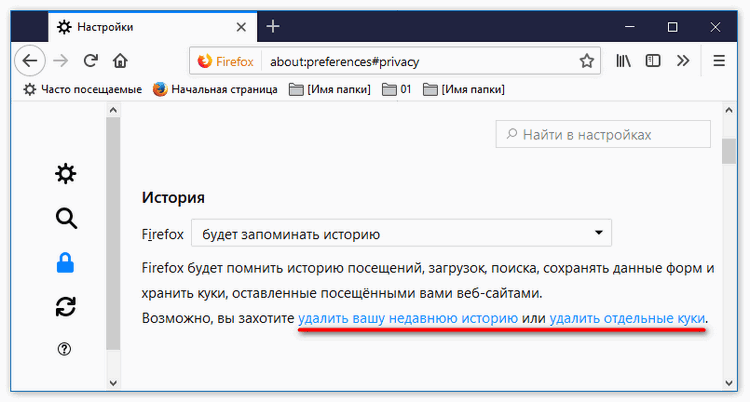
- Поддерживаются технологии RSS;
- браузер обновляется самостоятельно, вместе с расширениями и пакетами языков;
- адресная строка имеет функцию авто-заполнения;
- можно мгновенно очистить историю посещений, данные веб-форм, куки-файлы и пароли;
- веб-страницы полностью масштабируются;
- при работе с клипами доступно аппаратное ускорение;
- включены мощные инструменты для девелоперов;
- страницы загружаются очень быстро;
- имеется удобный менеджер ключей;
- Файрфокс можно синхронизировать на доступных девайсах;
- интегрирован менеджер загрузок;
- современное и приятное оформление интерфейса;
- действия пользователя в интернете конфиденциальны благодаря приватному просмотру;
- имеется инструмент создания скринов;
- встроена адаптивная панель закладок, библиотека и метки веб-ресурсов;
- бесчисленное множество расширений;
- возможность смены персонализации;
- поддержка вкладок: ими можно управлять, сохранять или реорганизовывать;
- поддерживаются все доступные новые веб-технологии.
Опера
Opera также использует plugins для расширения своей функциональности:
- для отображения flash-содержимого;
- для связи со сторонними приложениями;
- для поддержки специальных web-функций.
Просмотреть доступные плагины в браузере Опера можно следующим образом:
- Введите в строке адреса opera:plugins.
- Появится список с названиями, типом и путём расположения.
Начиная с версии Opera 36 отключена поддержка NPAPI, таким образом, Опера вслед за ведущими программами ступила на путь перехода к новым технологиям. Однако, в отличие от Firefox, они оставили возможность включить поддержку plugins. И также в новой версии Opera используется PPAPI Flash. Это новый интерфейс, у которого нет таких проблем с безопасностью и производительностью. Однако пока он не на всех сайтах работает корректно. Если у вас возникли проблемы с флеш-содержимым, смените тип следующим образом:
- Зайдите в Opera в «Меню», выберите «Другие инструменты», далее «Включить инструменты разработчика».
- В Меню появится строка «Инструменты разработчика», выберите в ней «Плагины».
- Найдите Adobe Flash Player, «Показать подробности».
- Отключите тип PPAPI и включите NPAPI.
Включить в Опере поддержку технологии можно через команду enable npapi:
- Откройте браузер и в адресной строке введите opera://flags.
- В строке поиска наберите npapi.
- В найденном пункте Disable NPAPI plug-ins выберите
То же самое можно сделать командой chrome://flags/#enable-npapi. После этого перезапустите программу.
Таким образом, пока можно обойти ограничение Firefox и Opera на использование NPAPI. Но помните, что такие действия угрожают стабильности и безопасности работы программы и компьютера в целом. Ведь не зря ведущие разработчики отказываются от этой технологии, ограничивают её использование на время переходного периода, пока web-программисты не перестроят свои сайты под новую реальность.
источник
Порядок действий, если не работают плагины
Чтобы включить платформу Netscape, выполните следующее:
- В адресной строке введите chrome://flags/#enable-npapi.
- На открывшейся странице найдите сверху пункт «Включить NPAPI» и нажмите «Включить».
- Перезапустите Chrome.
Для включения плагинов введите в строке chrome:plugins. Появится список доступных дополнений, нажмите на нужный вам «Включить» и поставьте галочку «Запускать всегда».
Появится список доступных дополнений, нажмите на нужный вам «Включить» и поставьте галочку «Запускать всегда».
Но что делать тем, для кого невозможно отказаться, например, от Java? Многие бизнес-системы и интернет-банкинг работают именно на таких платформах. При этом Microsoft перешёл на разработку собственных технологических решений, Яндекс.Браузер летом 2016 полностью решил отказаться от этой платформы, Firefox объявил переходный период до конца 2017-го, а потом тоже окончательно прекратит её использование. Получается, альтернатив нет. Можно лишь предложить скачать старые версии Google Chrome и не обновлять их:
- Откройте «Пуск», «Панель управления», «Программы и компоненты».
- Удалите Google Chrome.
- Найдите и скачайте в интернете версию до 45 (лучше всего 40). С официального сайта загрузить не получится, поэтому найдите надёжный источник.
- Установите программу.
- Включите поддержку платформы Netscape указанным выше способом, если необходимо.
В настоящее время все сайты стараются перестроиться на новые технологии, поэтому трудности с отображением контента являются временными на переходный период.
Отказ от NPAPI даёт пуск новым разработкам, что в итоге должно принести повышение безопасности, скорости и производительности в сети. Поэтому включайте поддержку платформы Netscape в Google и Яндекс, только если действительно не можете без этого отобразить какой-то важный контент.